Obsługa sekcji Lista towarów w szablonie Szafir
Od wersji 2021.5 został dodany nowy widok listy towarów w szablonie Szafir. W panelu administracyjnym na zakładce Wygląd sklepu/ Ustawienia/ Ustawienia szablonu/ Lista towarów znajdują się nowe oraz dotychczasowe parametry związane z wyświetlaniem listy produktów, prezentacji filtrów, kategorii oraz możliwe jest wybranie menu graficznego. Dzięki zebraniu wszystkich ustawień listy towarów w jednym miejscu administrator ma do nich szybki dostęp oraz może jeszcze bardziej zindywidualizować wygląd swojego sklepu, a tym samym dostosować go do swoich potrzeb czy trendów panujących w danej branży.
Na zakładce Lista towarów można zdecydować np.: o ilości wyświetlanych filtrów lub miejscu na stronie, w którym mają się znajdować. Administrator sklepu może również zmienić formę graficzną prezentowania nazw, opisu i zdjęć kategorii oraz aktywować nowe graficzne menu nawigacji dla podgrup. Aby wprowadzone zmiany były widoczne w szablonie należy je zapisać i opublikować.
1. Filtry
- Użytkownik może zdecydować, czy filtry mają wyświetlać się po lewej stronie pod menu kategorii, czy u góry nad listą towarów.
- Użytkownik może określić, czy wyświetlana sekcja filtry domyślnie będzie domyślnie zwinięta, czy rozwinięta.
- Użytkownik może określić liczbę wyświetlanych wartości w filtrze: 3, 5 lub 8.
- Użytkownik może wskazać czy filtrowanie ma być przeprowadzone po użyciu przycisku Zastosuj, czy dynamicznie po wybraniu właściwych checkboxów,
- Liczba wyświetlanych wartości: 5,
- Widok panelu filtra: U góry nad listą towarów,
- Filtruj po użyciu przycisku „Zastosuj”: Tak,
- Sekcja domyślnie: Rozwinięta.


2. Kategoria
- Obszar kategoria daje możliwość wyboru czy: nazwa, grafika i opis kategorii, będą znajdowały się nad listą towarów, czy pod listą towarów.
- Forma graficzna prezentowania: nazwy, opisu i zdjęcia kategorii, może być ustawiona jako zdjęcie w tle i zdjęcie po lewej.
- Sekcja może być domyślnie zwinięta lub rozwinięta.
- Nazwa, grafika i opis Kategorii: Nad listą towarów.
- Forma graficzna prezentowania nazwy, opisu i zdjęcia kategorii: Zdjęcie w tle.
- Sekcja domyślnie: Rozwinięta.

 W przypadku, gdy użytkownik ustawi np.:
W przypadku, gdy użytkownik ustawi np.:
- Nazwa, grafika i opis kategorii: Pod listą towarów.
- Forma graficzna prezentowania nazwy, opisu i zdjęcia kategorii: Zdjęcie po lewej.
- Sekcja domyślnie: Rozwinięta.
- Nazwa, grafika oraz opis ustawi się pod listą towarów.
- Zdjęcie zostanie wyświetlone po lewej stronie, natomiast opis obok.


3. Domyślny widok listy produktów
Użytkownik ma możliwość ustawienia rodzaju wyświetlania się listy towarów na komputerze/laptopie i na urządzeniu mobilnym.- Desktop: szybkie zakupy, lista lub kafelki.
- Mobile: szybkie zakupy lub lista.

- Desktop – kafelki spowoduje, że Klient wchodząc do sklepu zobaczy towary w formie kafelków.

- Poniżej przedstawiono różnicę pomiędzy widokami mobilnymi – szybkie zakupy oraz lista. Zrzut ekranu pierwszy po lewej przedstawia widok szybkie zakupy.

4. Filtr typu kolor
Użytkownik ma możliwość wyświetlania filtra kolor w formie graficznej.

- Użytkownik doda atrybut typu lista o wartości kolor na wybraną grupę towarową bez podanej wartości.

- Użytkownik doda atrybut kolor na wybranym towarze i poda ustali wartość atrybutu.

5. Krótki opis
Użytkownik ma możliwość dodania krótkiego opisu na widoku typu lista domyślnie rozwinięty - oznacza to, że skrócony opis (dodany w systemie Comarch ERP Optima), będzie wyświetlany na liście towarów, gdy użytkownik zaznaczy parametry:- Krótki opis – Tak
- Domyślny widok listy produktów:
- Desktop – Lista,
- Mobile – Lista (W przypadku urządzeń mobilnych).





6. Towary wielowariantowe
Użytkownik ma możliwość wyboru towarów wielowariantowych (fantomów) bezpośrednio z listy towarów. Oznacza to, że po kliknięciu w "Wybierz wariant towaru" użytkownik nie zostanie przełączony na szczegóły towaru - zamiast tego wyskoczy dodatkowe okno z możliwością wyboru wariantu towaru.
7. Graficzne menu
Użytkownik ma możliwość ustawienia graficznego menu, czyli wyświetlania zdjęć kategorii i podkategorii. Jeżeli główna kategoria ma swoje podkategorie, menu graficzne zostanie wyświetlone w następujący sposób.
 Dodawanie graficznego menu dostępne jest w Kreatorze wyglądu, poprzez dodanie do szablonu parametru subcategories-1 w widoku Listy towarów.
Dodawanie graficznego menu dostępne jest w Kreatorze wyglądu, poprzez dodanie do szablonu parametru subcategories-1 w widoku Listy towarów.

Jak wyeksportować i zaimportować swój szablon w e-Sklepie?
Comarch e-Sklep daje możliwość dostosowania wyglądu do preferencji sprzedawcy oraz potrzeb Klientów. Jeśli utworzyłeś już swój autorski projekt, to masz możliwość jego zapisania. Plik będzie potrzebny przy chęci modyfikacji wyglądu. Zapisana wersja szablonu może również stanowić kopię bezpieczeństwa. Warto jest więc wyeksportować szablon do pliku.
Jak wyeksportować swój szablon z Comarch e-Sklep?
Krok 1. W panelu administracyjnym przejdź do sekcji Wygląd Sklepu/ Ustawienia/ Edytuj ustawienia zaawansowane/ zakładka Eksport szablonu.

Krok 2. W tym miejscu możesz opcjonalnie (przed eksportem) określić autora szablonu, podać adres e-mail, telefon oraz adres WWW swojego e-Sklepu.
Krok 3. Jeżeli chcesz wyeksportować szablon do pliku użyj przycisku Eksportuj szablon.
Gotowe! Szablon został wyeksportowany do pliku na Twoim urządzeniu.
Po skomponowaniu swojego własnego szablonu możesz wgrać go do e-Sklepu. Postępuj zgodnie z poniższymi krokami. Krok 1. W panelu administracyjnym przejdź do sekcji Wygląd Sklepu/ Ustawienia/ Edytuj ustawienia zaawansowane/ zakładka Import szablonu. Krok 2. Określ, czy wgrywany szablon ma podmienić istniejące bannery. Gdy parametr zostanie zaznaczony, wówczas wszystkie bannery zapisane na danym slocie zostaną usunięte i zastąpione bannerami z importowanego szablonu. Krok 3. Wybierz plik XML swojego szablonu i naciśnij Importuj szablon. Krok 4. Teraz możesz podejrzeć zmiany, jakie zaszły w wyglądzie Twojego e-Sklepu. W tym celu możesz podejrzeć zmiany w czasie rzeczywistym lub przejść w tryb incognito. Pamiętaj, że wszelkie zmiany zostaną opublikowane po pełnej synchronizacji, która wciągu 10 minut zgodnie
z wyświetlanym komunikatem. Gotowe! Twój szablon został zaimportowany do e-Sklepu. Przykładowy wygląd rozbudowanej stopki w szablonie Topaz Jednym z kluczowych elementów, który przyczynia się do sukcesu w branży e-commerce jest oprawa wizualna sklepu. W dużym stopniu to właśnie ona wpływa na całościowe wrażenia użytkowników i ich proces zakupowy. Dzięki narzędziu - Kreator Szablonu Szafir (B2B), właściciele sklepów mają możliwość stworzyć swój własny, niepowtarzalny szablon, który będzie dostosowany do obsługi klientów detalicznych oraz typu firma - połączenie modeli B2B i B2C. Kreator jest intuicyjnym narzędziem służącym do tworzenia szablonów. Jego obsługa nie wymaga umiejętności technicznych ani programowania. Wszystko odbywa się na poziomie strony internetowej, gdzie z gotowych elementów za pomocą metody "przeciągnij i upuść" możesz zaprojektować wygląd swojego sklepu. Dodatkowo, stworzony szablon jest dostosowany do wyświetlania na różnych urządzeniach (RWD). Aby móc używać tego narzędzia należy posiadać: Aby rozpocząć tworzenie szablonu należy przejść na stronę Kreatora Wyglądu. Wyświetlony zostanie powitalny komunikat. Na początku należy określić, dla jakiego modelu sprzedaży projektujesz szablon dla swojego e-Sklepu. Do wyboru masz sprzedaż detaliczną lub hurtową. Sprzedaż hurtowa przeznaczona jest dla użytkowników, którzy chcą sprzedawać swoje produkty również klientom biznesowym w hurtowych ilościach. Wybierz odpowiedni model, a następnie naciśnij przycisk Rozpocznij pracę. Po jego kliknięciu będzie można stworzyć nowy szablon lub edytować jeden z kilku gotowych. Gdy już wybierzesz wersję językową dla swojego Kreatora warto zacząć od nazwania swojego przyszłego szablonu. Można to zrobić klikając Zmień i wpisując nazwę w lewym górnym rogu, zastępując nazwę "Szafir(2023)". Nazwa ta będzie widoczna po zaimportowaniu szablonu do panelu administracyjnego oraz po wyeksportowaniu szablonu do pliku XML wraz z datą i godziną jego wygenerowania. W tej sekcji należy zaprojektować wygląd strony głównej naszego Comarch e-Sklepu. Strona główna może składać się z następujących elementów: Po rozwinięciu każdej z sekcji ukażą się dostępne elementy: Metodą "Przeciągnij i upuść" przenosimy wybrane elementy na obszar po prawej stronie: Postępuj analogicznie z pozostałymi elementami. Sekcja "Proponowane" posiada dodatkowe opcje do ustawienia. Z listy menu, dostępnej pod przyciskiem Zmień typ możesz wybrać jakiego rodzaju produkty mają się w tym obszarze wyświetlać (m.in. nowość, najczęściej oglądane, wyprzedaż, sugerowane). Po zmianie typu tej sekcji, będzie się ona odpowiednio nazywać po wgraniu szablonu do sklepu: Dodatkowo po najechaniu kursorem na tę sekcję, wybierając Opcje, możemy ustawić liczbę towarów, która będzie się wyświetlać (maksymalnie 50). Po wybraniu wszystkich niezbędnych sekcji nasza strona główna powinna być gotowa. Efekt naszej pracy możemy podejrzeć klikając Podgląd w prawym górnym rogu. Dzięki tej opcji możesz zobaczyć, jak będzie prezentował się Twój szablon zarówno w wersji dekstop, jak i mobile. Kolejnym krokiem jest utworzenie listy towarów. Aby to zrobić, należy rozwinąć listę zgodnie z poniższym rysunkiem, a następnie przejść do wskazanej zakładki: Podobnie, jak w przypadku strony głównej konfigurujemy wygląd listy towarów. Dodatkowo możemy wskazać domyślny widok listy towarów, prezentację atrybutów a także zdecydować czy pozwolisz na zakup towarów wielowariantowych z listy towarów. Następnie możemy przejść do modyfikacji wyglądu naszego szablonu. W tym celu należy przejść do zakładki Style. Po dodaniu elementów strony możemy dodatkowo podejrzeć, jak będzie wyglądał nasz przyszły szablon. W tym celu należy przejść do zakładki Style. Dodatkowo w zakładce Style możemy zmodyfikować wygląd naszego szablonu. Zmianie podlega motyw kolorystyczny. Aby zmienić kolor naszego szablonu należy przejść do sekcji Motyw kolorystyczny, gdzie do wyboru przygotowaliśmy 3 gotowe motywy. Każdy z motywów możemy edytować według indywidualnych preferencji. Możemy zmodyfikować kolor poszczególnych elementów (m.in.: tło strony, tło nagłówka, nazwę towaru). Zmiany należy zapisać klikając Zapisz. Jeśli wykonane zmiany nie są zadowalające, możemy przywrócić ustawienia domyśle dla danego motywu kolorystycznego, klikając przycisk Przywróć. W zależności od potrzeb istnieje możliwość wybrania czcionki. Dla naszych klientów udostępniliśmy jej 13 różnych typów. Pod nazwą każdej z nich znajduje się przykładowy wygląd w różnych formatach. Ostatnim elementem, który możemy modyfikować z poziomu zakładki Style jest wygląd ikon. Mamy do wyboru 3 różne warianty wyglądu ikon. Dodatkowo istnieje możliwość wyboru w jakiej postaci wyświetla się ikona koszyka (torba, wózek lub koszyk) oraz loader. Po zaprojektowaniu wyglądu szablonu możemy go wygenerować i pobrać na dysk korzystając
z przycisku Generuj widocznego w prawym górnym rogu: W przypadku prawidłowego wygenerowania szablonu wyświetlony zostanie komunikat informujący o tym fakcie i pobrany plik. Pobrany szablon należy zaimportować w Comarch e-Sklep w zakładce Wygląd sklepu/ Zaimportuj szablon z Kreatora Wyglądu. W szablonie Szafir znajduje się informacja na temat godziny wygenerowania szablonu w Kreatorze. Taka informacja znajduje się w panelu administracyjnym w menu: Wygląd sklepu/ Ustawienia/ Więcej (trzy kropki), gdzie należy wybrać opcję Edytuj ustawienia zaawansowane, a potem ponownie Więcej/ Edytuj HTML. Następnie z listy plików należy wybrać _layout.html. Informacje na temat modyfikacji, w tym godzina ostatniej modyfikacji, znajdują się nad oknem edycji pliku. Jeżeli plik nie był modyfikowany, wówczas godzina odpowiada godzinie wygenerowania szablonu w kreatorze. W przypadku braku obowiązkowych elementów szablonu nie będzie możliwe jego wygenerowanie. przycisk Generuj będzie wyszarzały, a w prawym dolnym rogu pojawi się komunikat „Uzupełnij elementy wymagane w szablonie”. Sekcje, gdzie element nie został wybrany będą się wyświetlać z odpowiednią ikoną. Więcej informacji można znaleźć w artykułach o wyglądzie sklepu oraz o dostosowaniu wyglądu. Aby zaktualizować szablon Rubin, Szafir, Topaz lub One Page Shop należy skorzystać z aktualnej wersji Kreatora Wyglądu, do którego odnośnik znajduje się w panelu administracyjnym e-Sklepu w sekcji Wygląd sklepu/ Kreator wyglądu. Istnieją dwie możliwości aktualizacji tych szablonów: Wyeksportowany z Kreatora Wyglądu szablon należy wgrać do e-Sklepu. W panelu administracyjnym e-Sklepu, w sekcji Wygląd sklepu znajduje się bezpośredni odnośnik do importu szablonu z Kreatora wyglądu. Szczegółowa instrukcja dostępna jest w artykule Jak wyeksportować i zaimportować swój szablon w e-Sklepie? Podczas dokonywania modyfikacji w szablonach zachęcamy do skorzystania z naszego Centrum Pomocy. Aby zaktualizować szablon Bursztyn, Agat lub Opal należy w panelu administracyjnym e-Sklepu przejść do sekcji Wygląd Sklepu/ Gotowe szablony Comarch, w której znajdują się najnowsze wersje szablonów dostępne do zainstalowania. Z wyświetlonej listy należy wybrać szablon, który ma zostać wgrany do e-Sklepu. W tym celu wybierz przycisk Chcę pobrać i zainstalować szablon: Następnie wyświetli się nowe okno, w którym należy: Aby nowy szablon pojawił się w e-Sklepie należy upewnić się, czy jest on aktywny oraz ustawiony jako domyślny. W sekcji Wygląd sklepu/Ustawienia/Edytuj ustawienia zaawansowane w zakładce Szablon znajdują się odpowiedzialne za to parametry, które powinny być zaznaczone. Wszelkie zmiany należy zapisać, a następnie opublikować. Z poziomu kafli dostępne są również dodatkowe akcje, takie jak dodanie do zapytania o wycenę, list zakupów czy do porównania. Co więcej, dla wskazanej listy, została dodana możliwość kopiowania kodu towaru. Zgodnie z ustawieniem filtry będą działać dopiero po kliknięciu wskazanego przycisku. Jeżeli parametr jest ustawiony na „Nie”, lista będzie filtrować się dynamicznie po wybraniu filtra. Dzięki temu możliwe będzie wskazanie historii zakupów z ostatnich 6 miesięcy Jak wgrać własny szablon do Comarch e-Sklep?
Własny szablon. Jak go wgrać?


Planowane dostawy towarów w e-Sklepie
Wstęp
Comarch e-Sklep umożliwia klientowi sprawdzenie dostępności towaru w sklepie. Dzięki funkcji Sprawdź dostępność towaru w sklepie, osoby odwiedzające Twój e-Sklep będą mogły sprawdzić z poziomu strony internetowej, czy dany towar został już zamówiony u dostawcy.
Zastosowanie
Funkcja służy do sprawdzania nie tylko, czy towar został zamówiony u dostawcy, ale również udostępnia informacje o zamówionej ilości oraz planowanej dostawie. Po wejściu na kartę produktu klient ma możliwość kliknięcia w napis Sprawdź dostawy. W tym momencie sklep uruchomi Comarch e-Sklep Sync, aby ten pobrał informacje z dokumentu Zamówienia Zakup (ZZ) o planowanych dostawach z systemu ERP XL.
 Opcja jest dostępna na stronie szczegółów towaru na wszystkich towarach w sklepie - zarówno na tych, które można kupić jak i na takich, gdzie nie ma opcji dodawania do koszyka (np. zapytaj o cenę, czy powiadom o dostępności).
Opcja jest dostępna na stronie szczegółów towaru na wszystkich towarach w sklepie - zarówno na tych, które można kupić jak i na takich, gdzie nie ma opcji dodawania do koszyka (np. zapytaj o cenę, czy powiadom o dostępności).
Kto może używać tej opcji?
Aby skorzystać ze wspomnianej funkcjonalności należy posiadać:
Konfiguracja


Skąd pobierane są informacje o planowanych dostawach?
Informację wyświetlane na szczegółach towaru są pobierane z listy zamówień zakupu z systemu Comarch ERP XL. W zależności od statusu dokumentu ZZ klient widzi inny status na oknie z informacjami.
Status dokumentu ZZ:
 Czas planowanej daty dostawy brany jest z dokumentu ZZ z pola Data realizacji. Datę na dokumencie można modyfikować po potwierdzeniu dostawy. Zmiany dokonują się w e-Sklepie w momencie ich zapisania.
Czas planowanej daty dostawy brany jest z dokumentu ZZ z pola Data realizacji. Datę na dokumencie można modyfikować po potwierdzeniu dostawy. Zmiany dokonują się w e-Sklepie w momencie ich zapisania.
![]()
Towary wielowartościowe
Dla towarów wielowartościowych (fantomów i towarów z cechami) sprawdzanie dostępności (oraz wyświetlanie planowanych dostaw) pokazuje się według wybranej cechy.

Dodatkowe informacje
Szczegółowe informacje dotyczące działania Comarch e-Sklep Sync znajdziesz w artykule: Comarch e-Sklep Sync.Wyróżnienie przycisku paska nawigacji w szablonie Szafir
Wstęp
W e-Sklepie jako sprzedawca możesz chcieć zwrócić szczególną uwagę swoich klientów na konkretny element strony. Takim elementem może być wyróżniony kafelek paska nawigacji, który będzie informował na przykład o trwającej promocji czy wyprzedaży. Dzięki wyróżnieniu i przekierowaniu klient szybciej trafi na stronę z interesującym go asortymentem.
Konfiguracja
W szablonie Szafir możliwe jest ustawienie wyróżnienia kolor tła oraz czcionki wyróżnionego elementu w pasku nawigacji. Aby to zrobić zaloguj się do panelu administracyjnego, a następnie do obszaru Wygląd sklepu/ Ustawienia. W zakładce Ogólne odnajdź sekcję „Kolor tła wyróżnionego elementu w pasku nawigacji”. Pod nią znajdują się również pozycje odpowiadające za zmianę koloru czcionki przed, jak i po najechaniu na kafelek kursorem.
 Wybierz kolory, którymi chcesz wyróżnić element w pasku nawigacji. Następnie zapisz zmiany. Teraz przejdź do zakładki Strona główna. Zaznacz te elementy, które mają zostać wyróżnione. Wystarczy, że wybierzesz odpowiedni checkbox pod Wyróżnij.
Wybierz kolory, którymi chcesz wyróżnić element w pasku nawigacji. Następnie zapisz zmiany. Teraz przejdź do zakładki Strona główna. Zaznacz te elementy, które mają zostać wyróżnione. Wystarczy, że wybierzesz odpowiedni checkbox pod Wyróżnij.
 W efekcie klienci odwiedzający stronę Twojego sklepu zobaczą wyróżnione elementy. Mogą się one różnić różnić się w zależności od tego, czy klient jest zalogowany czy też nie.
W efekcie klienci odwiedzający stronę Twojego sklepu zobaczą wyróżnione elementy. Mogą się one różnić różnić się w zależności od tego, czy klient jest zalogowany czy też nie.

Tabela rozmiarów w szablonie Szafir
Wstęp
W sklepach internetowych, szczególnie tych z odzieżą, bardzo często widoczna jest tabela rozmiarów. Pozwala na prezentację szczegółowych informacji na temat asortymentu w sklepie. Odnośnik do tabeli umieszczony jest najczęściej na szczegółach towaru.
Warto pamiętać, że tabela rozmiarów jest funkcją, którą możesz dostosować do swojej branży i zaprezentować w niej dowolne dane. W takiej formie prezentowane są m.in.: wymiary produktów, cechy charakterystyczne, a także zalecenia względem użytkowania.
Aby móc skorzystać z przygotowanego przez nas mechanizmu tabeli rozmiarów w swoim e-Sklepie należy posiadać:
Aktywacja tabeli rozmiarów w szablonie Szafir
Tabela rozmiarów może być prezentowana na 3 różne sposoby, w zależności od oczekiwanego efektu:
 Aby skonfigurować tabelę z poziomu panelu administracyjnego, postępuj zgodnie z instrukcją:
Krok 1. Zaloguj się do panelu administracyjnego, a następnie przejdź do sekcji Wygląd sklepu/ Ustawienia.
Krok 2. W zakładce Ogólne odszukaj sekcję o nazwie Tabela rozmiarów.
Krok 3. Spośród dostępnych parametrów wybierz, czy tabela rozmiarów ma się pojawiać na towarach z wariantami, czy na wszystkich
Krok 4. Wybierz sposób, na podstawie jakiej konfiguracji będzie prezentowana tabela rozmiarów - banneru o nazwie SizeTable, dedykowanej stronie o nazwie Tabela rozmiarów, czy załącznika PDF.
Aby skonfigurować tabelę z poziomu panelu administracyjnego, postępuj zgodnie z instrukcją:
Krok 1. Zaloguj się do panelu administracyjnego, a następnie przejdź do sekcji Wygląd sklepu/ Ustawienia.
Krok 2. W zakładce Ogólne odszukaj sekcję o nazwie Tabela rozmiarów.
Krok 3. Spośród dostępnych parametrów wybierz, czy tabela rozmiarów ma się pojawiać na towarach z wariantami, czy na wszystkich
Krok 4. Wybierz sposób, na podstawie jakiej konfiguracji będzie prezentowana tabela rozmiarów - banneru o nazwie SizeTable, dedykowanej stronie o nazwie Tabela rozmiarów, czy załącznika PDF.

Konfiguracja tabeli rozmiarów poprzez banner o nazwie SizeTable
Aby dodać tabelę rozmiaru poprzez banner o nazwie SizeTable postępuj zgodnie z instrukcją:
Krok 1. W panelu administracyjnym przejdź do sekcji Wygląd sklepu/ Ustawienia/ zakładka Ogólne. Pod parametrem: Tabela rozmiarów prezentowana na podstawie zaznacz SizeTable.
Krok 2. Kolejno przejdź do zakładki: Wygląd sklepu/ Ustawienia, a następnie na zakładkę Bannery.
Krok 3. Przejdź do szczegółów sekcji bannerowej o nazwie SizeTable, a następnie dodaj odpowiednie obrazki.
Krok 4. Zapisz wprowadzone zmiany.
 Efekt: Po zapisaniu i opublikowaniu zmian Klient przeglądający stronę przechodząc do tabeli rozmiarów ujrzy dodane przez Ciebie obrazki w następujący sposób:
Efekt: Po zapisaniu i opublikowaniu zmian Klient przeglądający stronę przechodząc do tabeli rozmiarów ujrzy dodane przez Ciebie obrazki w następujący sposób:

Konfiguracja tabeli rozmiarów w formie dedykowanej Strony
Możliwe jest także dodanie tabeli rozmiarów wykorzystując gotowe Strony w panelu administracyjnym, gdzie przygotowaliśmy dedykowaną stronę oraz treść o nazwie Tabela Rozmiarów. Postępuj zgodnie z instrukcją, aby skonfigurować tabelę poprzez gotową stronę:
Krok 1. W panelu administracyjnym przejdź do sekcji Wygląd sklepu/ Ustawienia/ zakładka Ogólne. Pod parametrem: Tabela rozmiarów prezentowana na podstawie zaznacz Strony.
 Krok 2. Kolejno przejdź do sekcji: Ustawienia/ Treści/ zakładka Regulamin i inne.
Krok 3. Z listy dostępnych treści przejdź do edycji treści o nazwie Tabela rozmiarów.
Krok 2. Kolejno przejdź do sekcji: Ustawienia/ Treści/ zakładka Regulamin i inne.
Krok 3. Z listy dostępnych treści przejdź do edycji treści o nazwie Tabela rozmiarów.
 Jest to przygotowana przez nas propozycja dotycząca prezentacji tabeli rozmiarów. Treść możesz dowolnie edytować i dostosować ją do swoich oczekiwań.
Jest to przygotowana przez nas propozycja dotycząca prezentacji tabeli rozmiarów. Treść możesz dowolnie edytować i dostosować ją do swoich oczekiwań.


Konfiguracja tabeli w systemie Comarch ERP - plik PDF
Tabelę rozmiarów możesz także skonfigurować umieszczając plik PDF w formie załącznika na towarze, w swoim systemie Comarch ERP.
Przykład konfiguracji w systemie Comarch ERP Optima:
Krok 1. W panelu administracyjnym przejdź do sekcji Wygląd sklepu/ Ustawienia/ zakładka Ogólne. Pod parametrem: Tabela rozmiarów prezentowana na podstawie zaznacz plik PDF.
Krok 2. W systemie ERP Optima przejdź do szczegółów wybranego towaru.
Krok 3. W zakładce Atrybuty dodaj załącznik w postacie pliku PDF, gdzie będzie zaprezentowana tabela rozmiarów.
 Efekt: Klient po kliknięciu w przycisk tabela rozmiarów zobaczy przygotowany plik w osobnej karcie przeglądarki.
Efekt: Klient po kliknięciu w przycisk tabela rozmiarów zobaczy przygotowany plik w osobnej karcie przeglądarki.Rozbudowana stopka w szablonach Topaz i Szafir - jak ją skonfigurować?
Wstęp
Stopka to jeden z podstawowych elementów każdego sklepu internetowego. Oprócz wymaganych informacji, które muszą się w niej znaleźć, może zawierać zbiór innych odniesień do konkretnych sekcji w Twoim e-Sklepie, do Twojego bloga lub profili w social mediach. Odnośniki mogą pozytywnie wpływać na wizerunek Twojego sklepu, przyczyniając się do wsparcia sprzedaży i generując większy ruch na stronie. W Kreatorze wyglądu obok standardowych widoków znajduje się dodatkowy, który jest bardziej rozbudowany. W przypadku szablonu Topaz jest to trzeci widok (footer-3), zaś w przypadku Szafira - drugi widok (footer-2). Dzięki modyfikacji obszaru możesz jeszcze bardziej spersonalizować swój sklep poprzez uzupełnienie stopki w więcej przydatnych informacji.
Konfiguracja rozbudowanej stopki
Jak przystąpić do edycji stopki?
Po zaimportowaniu z Kreatora wyglądu stopka będzie wyświetlać się w ograniczonym zakresie. Niezmiennie jej edycji dokonasz z perspektywy zakładek: Wygląd Sklepu/Ustawienia a następnie sekcji Nagłówek/Stopka. To tutaj zdecydujesz o ilości grup stron, konkretnych elementach w ich obrębie a następnie o kolejności w jakiej będą prezentować się w e-Sklepie. Również z tego poziomu dodasz odwołania do Twoich profili na portalach społecznościowych oraz ustawisz favicon dla swojego sklepu internetowego.
Więcej możliwości edycji stopki
Rozbudowana stopka w szablonie Topaz oraz Szafir umożliwia dodanie większej ilości grup stron niż dotychczas. Dzięki temu z łatwością zamieścisz w niej wszystko czego potrzebujesz. Dodatkowo sekcję uzupełniono o grafiki partnerów logistycznych oraz obsługiwanych operatorów płatności.

 Przykładowy wygląd rozbudowanej stopki w szablonie Szafir
Przykładowy wygląd rozbudowanej stopki w szablonie SzafirJak skonfigurować poszczególne elementy?




Kreator wyglądu Szafir (B2B)
Wstęp
Zastosowanie
Kto może używać tej opcji?
Zaczynamy!
Jak zaprojektować układ szablonu?
 W sytuacji gdy wcześniej tworzony był już projekt, widoczny będzie przycisk umożliwiający dokończenie szablonu lub rozpoczęcie nowego projektu.
W sytuacji gdy wcześniej tworzony był już projekt, widoczny będzie przycisk umożliwiający dokończenie szablonu lub rozpoczęcie nowego projektu.
 Opcja Nowy szablon umożliwia zbudowanie od początku nowego szablonu Szafir według Twojego indywidualnego pomysłu.
Opcja Nowy szablon umożliwia zbudowanie od początku nowego szablonu Szafir według Twojego indywidualnego pomysłu.
 Pozostałe trzy opcje do wyboru to gotowe wersje szablonu Szafir z możliwością ich edycji. Dzięki temu nie ma potrzeby tworzenia nowego szablonu od podstaw, ponieważ możesz wybrać jedną z gotowych propozycji, a następnie łatwo go edytować dostosowując do swoich potrzeb. Podwójne kliknięcie w wybrany kafelek pozwala przejść dalej.
W trzech krótkich krokach zapoznasz się z podstawowymi funkcjami kreatora. Następnie możesz już przystąpić do dalszych modyfikacji szablonu lub od razu wygenerować przygotowaną wersję szablonu Szafir.
Pozostałe trzy opcje do wyboru to gotowe wersje szablonu Szafir z możliwością ich edycji. Dzięki temu nie ma potrzeby tworzenia nowego szablonu od podstaw, ponieważ możesz wybrać jedną z gotowych propozycji, a następnie łatwo go edytować dostosowując do swoich potrzeb. Podwójne kliknięcie w wybrany kafelek pozwala przejść dalej.
W trzech krótkich krokach zapoznasz się z podstawowymi funkcjami kreatora. Następnie możesz już przystąpić do dalszych modyfikacji szablonu lub od razu wygenerować przygotowaną wersję szablonu Szafir.



Od czego zacząć?
Wybierz wersję językową Kreatora i rozpocznij pracę nad swoim szablonem. Wersje do wyboru to: język polski, angielski, niemiecki oraz francuski. Język wybieramy klikając strzałkę obok flagi i nazwy języka w lewym dolnym rogu. Przy podglądzie prac na pełnym ekranie, wybrany język zostaje zachowany i szablon będzie wyświetlał się w wybranej wersji językowej.


Krok 1 - Strona główna



Nagłówek
Sekcja „Nagłówek” prezentuje jeden widok. Nagłówek dodatkowo można konfigurować w zakresie wielkości linków w Menu kategorii i prezentacji funkcji związanych ze składaniem Zapytań o wycenę.

Bannery
Sekcja "Bannery" pozwala wybrać jedną możliwości prezentacji banneru. Informacje dotyczące rekomendowanych rozmiarów obrazków w bannerach opisaliśmy w tym artykule.


Widget
Sekcja "Widget" pozwala dodać jeden z dwóch dostępnych wariantów, które pozwolą zaprezentować następujące funkcje.

Banner pop-up
Sekcja "Banner pop-up" pozwala wybrać jedną z dwóch możliwości prezentacji banerów. Bannery będą możliwe do wyświetlenia jedynie na stronie głównej e-Sklepu.

Proponowane



 Podczas tworzenia szablonu w Kreatorze wyglądu Szafir po dodaniu sekcji towary polecane można określić typ wyświetlanych produktów. Nazwa sekcji jest zależna oraz adekwatna do określonego typu. Daną nazwę można modyfikować w tłumaczeniach szablonu. Dodatkowo każdy wybrany typ jest podlinkowany do wszystkich produktów wskazanego rodzaju.
W zależności od wybranego typu, edycji parametrów wyświetlania dokonasz w panelu administracyjnym e-Sklepu. Z kolei informację o typie towaru ustawisz w systemie ERP.
Typy towarów edytowane z poziomu panelu administracyjnego Comarch e-Sklep:
Podczas tworzenia szablonu w Kreatorze wyglądu Szafir po dodaniu sekcji towary polecane można określić typ wyświetlanych produktów. Nazwa sekcji jest zależna oraz adekwatna do określonego typu. Daną nazwę można modyfikować w tłumaczeniach szablonu. Dodatkowo każdy wybrany typ jest podlinkowany do wszystkich produktów wskazanego rodzaju.
W zależności od wybranego typu, edycji parametrów wyświetlania dokonasz w panelu administracyjnym e-Sklepu. Z kolei informację o typie towaru ustawisz w systemie ERP.
Typy towarów edytowane z poziomu panelu administracyjnego Comarch e-Sklep:
 Producent, marka, ręcznie wybrane, kategoria oraz ostatnio oglądane obsługiwane są w ramach obiektu lokalnego "Siatka towarów". Po wyborze jednego z wyżej wymienionych typów zmian ustawień należy dokonać z poziomu panelu administracyjnego przechodząc do obszaru zakładki Wygląd sklepu/Ustawienia/Ustawienia zaawansowane oraz zakładki Obiekty. Na szczegółach wybranego obiektu (Siatka towarów) określamy jakie dokładnie towary zostaną zaprezentowane w sekcji "Proponowane". W przypadku wyboru "Producenta" lub "Marki" należy samodzielnie określić producenta lub markę.
Producent, marka, ręcznie wybrane, kategoria oraz ostatnio oglądane obsługiwane są w ramach obiektu lokalnego "Siatka towarów". Po wyborze jednego z wyżej wymienionych typów zmian ustawień należy dokonać z poziomu panelu administracyjnego przechodząc do obszaru zakładki Wygląd sklepu/Ustawienia/Ustawienia zaawansowane oraz zakładki Obiekty. Na szczegółach wybranego obiektu (Siatka towarów) określamy jakie dokładnie towary zostaną zaprezentowane w sekcji "Proponowane". W przypadku wyboru "Producenta" lub "Marki" należy samodzielnie określić producenta lub markę.

 Dodawanie informacji o typie produktu w systemie ERP dotyczy:
Dodawanie informacji o typie produktu w systemie ERP dotyczy:
Newsletter
Ustawienia parametrów newslettera można edytować w panelu administracyjnym, w zakładce Ustawienia/ Ustawienia sklepu/ Mailing.
Slider marek
Sekcja "Slider marek" umożliwia dodanie do szablonu jednego widoków slidera marek. Na sliderach wyświetlane są loga marek, które zostały zaimportowane z systemu ERP. Po kliknięciu w wybrane logo, pojawi się lista wszystkich towarów, dla których dodana jest konkretna marka. Sekcje mogą być dodane w szablonie w dowolnym miejscu na stronie głównej.
Slider producentów
Sekcja "Slider producentów " umożliwia dodanie do szablonu jednego widoków slidera producentów. Na sliderach wyświetlane są loga producentów, które zostały zaimportowane z systemu ERP. Po kliknięciu w wybrane logo, pojawi się lista wszystkich towarów, dla których dodany jest konkretny producent. Sekcje mogą być dodane w szablonie w dowolnym miejscu na stronie głównej.
Aktualności
Sekcja umożliwia zamieszczenie aktualności na stronie głównej w formie listy artykułów z bloga. Tekst wprowadza się w panelu administracyjnym przechodząc do zakładki e-Marketing/Blog.
Banner infografika
Sekcja "Banner infografika" pozwala na zaprezentowanie korzyści z zakupów w Twoim sklepie. Dotyczą one obszarów: informacji o dostawie, płatnościach, rabatach czy programie lojalnościowym. Banner możesz dodać tylko do strony głównej. Dodatkowe bannery mieszczą się w katalogu homepage-small w panelu administracyjnym e-Sklepu, obszar: Wygląd sklepu/ Ustawienia/ Bannery.

Stopka
Sekcja "Stopka" zawiera jeden widok do wyboru.
 W widoku Stopki widnieją strony statyczne, którymi można zarządzać w sekcji Wygląd Sklepu/ Ustawienia/ Nagłówek i Stopka. Dla każdej z sekcji wyświetla się jej utworzona w panelu nazwa. W stopce znajdują się także informacje na temat rodzaju prezentowanych cen w e-Sklepie (brutto czy netto) oraz komunikat @Comarch SA 2022. All rights reserved Powered by Comarch e-Sklep. Dodatkowo istnieje możliwość umieszczenia w stopce odnośników do mediów społecznościowych oraz ich ikony. W stopce trzeciej możemy dodać ikony naszych dostawców oraz form płatności wykorzystywanych w sklepie.
W widoku Stopki widnieją strony statyczne, którymi można zarządzać w sekcji Wygląd Sklepu/ Ustawienia/ Nagłówek i Stopka. Dla każdej z sekcji wyświetla się jej utworzona w panelu nazwa. W stopce znajdują się także informacje na temat rodzaju prezentowanych cen w e-Sklepie (brutto czy netto) oraz komunikat @Comarch SA 2022. All rights reserved Powered by Comarch e-Sklep. Dodatkowo istnieje możliwość umieszczenia w stopce odnośników do mediów społecznościowych oraz ich ikony. W stopce trzeciej możemy dodać ikony naszych dostawców oraz form płatności wykorzystywanych w sklepie.


 Strona główna wymaga dwóch podstawowych elementów: nagłówka oraz stopki. Pozostałe elementy nie są obowiązkowe.
Strona główna wymaga dwóch podstawowych elementów: nagłówka oraz stopki. Pozostałe elementy nie są obowiązkowe.
Krok 2 - Lista towarów

Bannery
Sekcja "Bannery" daje możliwość wyboru prezentacji bannerów na liście dostępnych towarów, dzięki którym masz możliwość prezentacji nowych grafik.


Panel filtra
Sekcja "Panel filtra" umożliwia dodanie do szablonu jednego z dwóch dostępnych wariantów. Dodatkowo możesz zdecydować o liczbie wyświetlanych wartości filtrów a także o widoku sekcji filtrów.

Podkategorie
Sekcja "Podkategorie" umożliwia dodanie jednego widoku podkategorii. Jeżeli główna kategoria ma swoje podkategorie, menu graficzne zostanie wyświetlone w następujący sposób:

Opis kategorii
Sekcja umożliwia dodanie jednego z dwóch dostępnych opisów kategorii. Wybierając jeden z nich możesz zdecydować czy forma graficzna prezentowania: nazwy, opisu i zdjęcia kategorii, ma być ustawiona jako zdjęcie lub zdjęcie po lewej stronie. Sekcja może być domyślnie zwinięta lub rozwinięta.
Lista towarów
 W Kreatorze Szablonu Szafir dostępny jest jeden widok listy towarów:
W Kreatorze Szablonu Szafir dostępny jest jeden widok listy towarów:

Krok 3 - Koszyk
Po utworzeniu szczegółów towaru przechodzimy do wyboru wersji koszyka dostępnego
w e-Sklepie. W Kreatorze Szablonu Szafir dostępne są dwie wersje koszyka.
 Dodatkowo na stronie koszyka możesz wskazać sposób prezentacji przeliczników jednostek miary i zdecydować o wyświetlaniu punktów lojalnościowych:
Dodatkowo na stronie koszyka możesz wskazać sposób prezentacji przeliczników jednostek miary i zdecydować o wyświetlaniu punktów lojalnościowych:

Style
Jak zmienić kolory, czcionki oraz ikony?

Motyw kolorystyczny


Czcionki

Ikony

Funkcja cofania zmian
Funkcja odpowiadająca za cofanie oraz powtórzenie wprowadzonych zmian oznaczona jest symbolem strzałek, zapamiętuje ona do 30 ostatnich modyfikacji szablonu. Nieaktywna strzałka oznacza, że aktualnie nie ma dostępnych kroków.
 Mamy możliwość przywracania zmian: dodawania/ usuwania elementów oraz edycji ich położenia, a także stylu w szablonie.
Mamy możliwość przywracania zmian: dodawania/ usuwania elementów oraz edycji ich położenia, a także stylu w szablonie.
Generowanie i wgrywanie szablonu



Aktualizacja szablonu
W Kreatorze szablonu Szafir znajduje się opcja aktualizacji poprzednich wersji szablonu. W celu zaktualizowania całego szablonu należy wgrać plik z poprzednim szablonem do Kreatora szablonu Szafir według tej instrukcji:


Więcej informacji
Jak wykonać kopię bezpieczeństwa mojego szablonu?
Jak wykonać kopię bezpieczeństwa mojego szablonu?
Oprawa wizualna sklepu jest bardzo ważnym elementem podczas prowadzenia sprzedaży w sieci. Narzędzie Kreator Wyglądu Comarch e-Sklep umożliwia stworzenie własnych, niepowtarzalnych szablonów wedle preferencji i potrzeb użytkowników. W intuicyjnym narzędziu jakim jest Kreator, będziesz w stanie zaprojektować wszelkie niezbędne funkcje, takie jak stronę główną, listę towarów, szczegóły towaru oraz koszyk.
Jeśli Twój projekt szablonu został zaimportowany do e-Sklepu oraz skonfigurowany wedle Twoich preferencji (dodanie grafik do bannerów, modyfikacje kolorystyczne) masz możliwość jego zapisania, co będzie stanowić kopię bezpieczeństwa.
Kopia bezpieczeństwa to dane, które w każdej chwili można odtworzyć w przypadku ich utracenia (np. poprzez przypadkowe usunięcie) lub częstego wprowadzania zmian. Dane, jakie może zawierać kopia bezpieczeństwa to szablon, który wcześniej został przez nas wygenerowany wraz z bannerami. Zaleca się wykonywanie kopii zapasowych oraz zabezpieczenie ich hasłem. Każda wykonana kopia zapasowa powinna zostać zapisana w bezpiecznym i dogodnym dla Użytkownika miejscu.
Jak wykonać kopię bezpieczeństwa?
W Panelu Administracyjnym przejdź do sekcji Wygląd sklepu/ Ustawienia/ Edytuj ustawienia zaawansowane, a następnie przejdź do zakładki Eksport szablonu.
 W pustych polach znajdujących się w zakładce Eksport szablonu, opcjonalnie przed eksportem możesz uzupełnić powyższe dane, tj. Autora szablonu, e-mail, telefon i stronę WWW sklepu.
Aby wyeksportować szablon, kliknij Eksportuj szablon.
Wyeksportowany plik jest w formacie XML, a jego nazwa zawiera szablon oraz wersję, co znacznie ułatwia zarządzanie kopiami bezpieczeństwa w przypadku wykonywania ich regularnie.
W pustych polach znajdujących się w zakładce Eksport szablonu, opcjonalnie przed eksportem możesz uzupełnić powyższe dane, tj. Autora szablonu, e-mail, telefon i stronę WWW sklepu.
Aby wyeksportować szablon, kliknij Eksportuj szablon.
Wyeksportowany plik jest w formacie XML, a jego nazwa zawiera szablon oraz wersję, co znacznie ułatwia zarządzanie kopiami bezpieczeństwa w przypadku wykonywania ich regularnie.
Jak wyeksportować bannery?
Bannery, które znajdują się w Twoim sklepie możesz również wyeksportować tworząc kopię bezpieczeństwa. W tym celu także musisz przejść do Wygląd sklepu/ Ustawienia/ Edytuj ustawienia zaawansowane, a następnie do zakładki Eksport szablonu.
Obok przycisku Eksportuj szablon, znajduje się przycisk Eksportuj bannery, który musisz kliknąć aby bannery, które posiadasz w e-Sklepie zostały weksportowane.
Kopia bezpieczeństwa jest również zapisywana w formacie XML, a nazwa pliku wskazuje na szablon, wersję i zawartość bannerów.
Jak zabezpieczyć hasłem swój szablon?
Jeśli chcesz, aby Twój szablon został zabezpieczony hasłem, a znajomość hasła była niezbędna podczas zaimportowania tego szablonu do e-Sklepu, musisz w tym celu przejść w Panelu Administracyjnym do sekcji Wygląd sklepu/ Ustawienia/ Ustawienia zaawansowane, następnie do zakładki Szablon.
 W tym miejscu nadasz hasło dla swojego szablonu.
W tym miejscu nadasz hasło dla swojego szablonu.
 Zgodnie z Polityką bezpieczeństwa haseł, hasło powinno:
Zgodnie z Polityką bezpieczeństwa haseł, hasło powinno:
 Jeśli wyeksportujesz szablon, który zabezpieczyłeś hasłem – podczas importu tego szablonu, będziesz musiał podać nadane wcześniej hasło. Jego brak uniemożliwi import szablonu, a podanie błędnego hasła spowoduje nieprawidłowe działanie szablonu po imporcie.
Więcej informacji znajdziesz:
Jeśli wyeksportujesz szablon, który zabezpieczyłeś hasłem – podczas importu tego szablonu, będziesz musiał podać nadane wcześniej hasło. Jego brak uniemożliwi import szablonu, a podanie błędnego hasła spowoduje nieprawidłowe działanie szablonu po imporcie.
Więcej informacji znajdziesz:
Banner pop-up w szablonie Szafir i Topaz
Konfiguracja nowego bannera
Krok 1. Dodaj jeden z dostępnych wariantów banneru pop-up w Kreatorze Wyglądu.
Za pomocą funkcji przeciągnij i upuść dodaj banner do nowo utworzonego szablonu Szafir lub Topaz:
 Krok 2. W panelu administracyjnym przejdź do sekcji Wygląd sklepu/ Ustawienia/ Bannery.
Z listy dostępnych bannerów wybierz banner popup_2:
Krok 2. W panelu administracyjnym przejdź do sekcji Wygląd sklepu/ Ustawienia/ Bannery.
Z listy dostępnych bannerów wybierz banner popup_2:
 Krok 3. Po wpisaniu nazwy nowego banneru wyświetla się nowy formularz. W tym miejscu masz możliwość dodania opisu dla administratora oraz obrazków do katalogu.
Krok 3. Po wpisaniu nazwy nowego banneru wyświetla się nowy formularz. W tym miejscu masz możliwość dodania opisu dla administratora oraz obrazków do katalogu.
 Jeżeli powyższe kroki zostały wykonane, to możesz przejść do dodania obrazku. Po dodaniu obrazków istnieje również możliwość uzupełnienia szczegółów dotyczących konkretnego zdjęcia. Aby dokonać modyfikacji w tym obszarze przejdź w Widok zaawansowany.
Jeżeli powyższe kroki zostały wykonane, to możesz przejść do dodania obrazku. Po dodaniu obrazków istnieje również możliwość uzupełnienia szczegółów dotyczących konkretnego zdjęcia. Aby dokonać modyfikacji w tym obszarze przejdź w Widok zaawansowany.
 Po kliknięciu w odnośnik pojawi się panel, w którym można zmienić np. tekst na bannerze, nagłówek, czas jego wyświetlania, link do którego kieruje dany obrazek, a także tooltip i tekst alternatywny.
Po kliknięciu w odnośnik pojawi się panel, w którym można zmienić np. tekst na bannerze, nagłówek, czas jego wyświetlania, link do którego kieruje dany obrazek, a także tooltip i tekst alternatywny.
 Tak wprowadzone zmiany należy zapisać i opublikować.
Gotowe! Banner pop - up został dodany i tak prezentuje się w szablonie Topaz.
Tak wprowadzone zmiany należy zapisać i opublikować.
Gotowe! Banner pop - up został dodany i tak prezentuje się w szablonie Topaz.
 Po kliknięciu w znacznik "Sprawdź" Twoi klienci zostaną przeniesieni na kartę towaru, gdzie będą mogli dokonać towar do koszyka.
Po kliknięciu w znacznik "Sprawdź" Twoi klienci zostaną przeniesieni na kartę towaru, gdzie będą mogli dokonać towar do koszyka.Jak zaktualizować szablon do najnowszej wersji?
Jak zaktualizować szablon do najnowszej wersji?
Wstęp
W e-Sklepie możesz dowolnie zmieniać szablony. Możesz je także modyfikować oraz aktualizować. Wiąże się to z wgraniem zupełnie nowego szablonu na miejsce starego. Aktualizacja wyglądu powoduje zmianę dotychczasowych ustawień. Przed każdą aktualizacją polecamy utworzyć odpowiednią dla siebie instrukcję, która będzie zawierała Twoje ustawienia kolorów czy modyfikacje w kodzie szablonu. Możesz także wyeksportować dotychczasowy szablon, aby stanowił on kopię bezpieczeństwa.
Jak zaktualizować szablon?
Instrukcja aktualizacji szablonów: Rubin, Szafir, Topaz i One Page Shop (dostępnych w Kreatorze Wyglądu)
Instrukcja aktualizacji szablonów: Bursztyn, Agat i Opal.



Instrukcja aktualizacji innych szablonów (niż szablonów Comarch) oraz aktualizacji szablonów z własnymi modyfikacjami
Jeżeli w swoim Comarch e-Sklepie korzystasz z własnego szablonu, czyli innego niż gotowe szablony Comarch, to powinieneś jego aktualizację przeprowadzić we własnym zakresie lub zlecić ją firmie/ osobie, która dla Ciebie przygotowała ten szablon.
W przypadku, gdy korzystasz z gotowego szablonu Comarch, ale wprowadziłeś do niego indywidualne zmiany (poza Kreatorem Wyglądu), to również we własnym zakresie (lub ze wsparciem autora zmian) musisz zadbać o aktualizację swojej wersji szablonu.Szablon Szafir



 Szablon Szafir jest dedykowany dla sklepów w wersji B2B. Dostępny jest także dla sklepów w wersji Enterprise. Użytkownik może zainstalować szablon zarówno przy uruchomieniu nowego sklepu, jak i w obecnie używanym sklepie z poziomu panelu administracyjnego.
W szablonie Szafir obsługiwana jest funkcja PWA, czyli Progressive Web App. W przypadku otworzenia na urządzeniu mobilnym (w trybie responsywnym) strony e-Sklep z szablonem Szafir, sklep wyświetl komunikat o możliwości pobrania skrótu na ekran główny urządzenia. W efekcie e-Sklep uruchomiony z takiego skrótu będzie wyglądał jak aplikacja natywna zainstalowana na urządzeniu mobilnym i dostosowana do wyświetlania na nim.
W szablonie zaimplementowano także meta znaczniki Open Graph niezbędne do prawidłowej komunikacji z platformą Facebook oraz przesyłania towarów dla sklepu Facebook. Więcej na ten temat przeczytasz tutaj.
Główne wyróżniki szablonu:
1. Funkcje B2B:
Szablon Szafir jest dedykowany dla sklepów w wersji B2B. Dostępny jest także dla sklepów w wersji Enterprise. Użytkownik może zainstalować szablon zarówno przy uruchomieniu nowego sklepu, jak i w obecnie używanym sklepie z poziomu panelu administracyjnego.
W szablonie Szafir obsługiwana jest funkcja PWA, czyli Progressive Web App. W przypadku otworzenia na urządzeniu mobilnym (w trybie responsywnym) strony e-Sklep z szablonem Szafir, sklep wyświetl komunikat o możliwości pobrania skrótu na ekran główny urządzenia. W efekcie e-Sklep uruchomiony z takiego skrótu będzie wyglądał jak aplikacja natywna zainstalowana na urządzeniu mobilnym i dostosowana do wyświetlania na nim.
W szablonie zaimplementowano także meta znaczniki Open Graph niezbędne do prawidłowej komunikacji z platformą Facebook oraz przesyłania towarów dla sklepu Facebook. Więcej na ten temat przeczytasz tutaj.
Główne wyróżniki szablonu:
1. Funkcje B2B:
 Następnie należy włączyć parametr Wyświetlanie cen poprzednich dla klientów niezalogowanych.
Następnie należy włączyć parametr Wyświetlanie cen poprzednich dla klientów niezalogowanych.
 Po jego włączeniu w ustawieniach szablonu Szafir (Wygląd sklepu > Ustawienia) w sekcji Cena poprzednia - Prezentuj cenę poprzednią jako sugerowaną cenę detaliczną należy wybrać "Tak". W przypadku kiedy sklep jest dostępny dla klientów niezalogowanych i nie są ukrywane ceny, wystarczy aktywować tylko parametr w sekcji Wygląd sklepu.
Po jego włączeniu w ustawieniach szablonu Szafir (Wygląd sklepu > Ustawienia) w sekcji Cena poprzednia - Prezentuj cenę poprzednią jako sugerowaną cenę detaliczną należy wybrać "Tak". W przypadku kiedy sklep jest dostępny dla klientów niezalogowanych i nie są ukrywane ceny, wystarczy aktywować tylko parametr w sekcji Wygląd sklepu.
 Po włączeniu powyższych ustawień, klient niezalogowany przeglądający ofertę e-Sklepu zobaczy towary w sugerowanych cenach detalicznych.
Po włączeniu powyższych ustawień, klient niezalogowany przeglądający ofertę e-Sklepu zobaczy towary w sugerowanych cenach detalicznych.
 Klient zalogowany lub każdy klient (jeśli ukrywanie cen klientom niezalogowanym jest wyłączone) także zobaczy sugerowaną cenę detaliczną.
Klient zalogowany lub każdy klient (jeśli ukrywanie cen klientom niezalogowanym jest wyłączone) także zobaczy sugerowaną cenę detaliczną.
 Sugerowana Cena detaliczna będzie widoczna również na liście towarów.
Sugerowana Cena detaliczna będzie widoczna również na liście towarów.
 W Strefie Klienta na zakładce Pracownicy istnieje możliwość blokowania pracowników. Domyślnie każdy nowo dodany pracownik jest oznaczany jako aktywny. Kontrahent ma możliwość blokowania pracowników, po kliknięciu w opcję Zablokuj. Wówczas taki pracownik nie może się zalogować do e-Sklepu. Po zablokowaniu istnieje możliwość odblokowana pracownika w efekcie czego zalogowanie ponownie jest możliwe.
W Strefie Klienta na zakładce Pracownicy istnieje możliwość blokowania pracowników. Domyślnie każdy nowo dodany pracownik jest oznaczany jako aktywny. Kontrahent ma możliwość blokowania pracowników, po kliknięciu w opcję Zablokuj. Wówczas taki pracownik nie może się zalogować do e-Sklepu. Po zablokowaniu istnieje możliwość odblokowana pracownika w efekcie czego zalogowanie ponownie jest możliwe.
 W Strefie Klienta na zakładce Promocje wyświetlane są rabaty przesyłane z systemów Comarch ERP: Altum i XL. Promocje wyświetlane są wraz z opisami, jakie dodano do nich w systemie ERP.
W Szablonie Szafir widnieją dodatkowe bannery, które wyświetlają się nad stopką strony. Na dodatkowych bannerach obsługa sklepu ma możliwość zaprezentowania informacji na temat sklepu, np. informacji o dostawie, płatnościach, rabatach czy programie lojalnościowym. Istnieje możliwość edycji bannerów udostępnionych przez e-Sklep lub dodania własnych obrazów. Powyżej pięciu zdjęć bannery są przewijalne.
W Strefie Klienta na zakładce Promocje wyświetlane są rabaty przesyłane z systemów Comarch ERP: Altum i XL. Promocje wyświetlane są wraz z opisami, jakie dodano do nich w systemie ERP.
W Szablonie Szafir widnieją dodatkowe bannery, które wyświetlają się nad stopką strony. Na dodatkowych bannerach obsługa sklepu ma możliwość zaprezentowania informacji na temat sklepu, np. informacji o dostawie, płatnościach, rabatach czy programie lojalnościowym. Istnieje możliwość edycji bannerów udostępnionych przez e-Sklep lub dodania własnych obrazów. Powyżej pięciu zdjęć bannery są przewijalne.
 Dodatkowe bannery mieszczą się w katalogu homepage-small w panelu administracyjnym e-Sklepu, obszar: Wygląd sklepu > Ustawienia > Bannery.
W szablonie znajduje się także graficzne menu producentów. Producenci wyświetlani są pod newsletterem na stronie głównej. Menu jest budowane na podstawie producentów i ich logotypów przesyłanych z systemu ERP. Producentów zdefiniowanych w systemie ERP należy przypisać do towarów zgodnie z instrukcją używanego systemu ERP.
Dostępne w szablonie motywy kolorystyczne to: Granatowy (domyślny), Niebieski oraz Pomarańczowy. Zmiana wybranego motywu możliwa jest w panelu administracyjnym w sekcji Wygląd sklepu > Ustawienia zakładka Ustawienia szablonu. Po wyborze docelowego motywu zmiany należy zapisać i opublikować.
Widok listy towarów o typie „Lista” zawiera krótki opis towaru, który domyślnie jest zwinięty. Istnieje możliwość rozwinięcia szczegółów w celu uzyskania większej ilości informacji na temat produktu, bez przechodzenia do strony produktu. Po rozwinięciu szczegółów na liście widoczny jest opis towaru oraz szczegóły towaru: producent, marka, waga, stan magazynowy, status dostępności, czas dostępności (dla statusu Dostępny) oraz data zapowiedzi (dla statusu Zapowiedź). Krótki opis należy dodać w systemie ERP.
Dodatkowe bannery mieszczą się w katalogu homepage-small w panelu administracyjnym e-Sklepu, obszar: Wygląd sklepu > Ustawienia > Bannery.
W szablonie znajduje się także graficzne menu producentów. Producenci wyświetlani są pod newsletterem na stronie głównej. Menu jest budowane na podstawie producentów i ich logotypów przesyłanych z systemu ERP. Producentów zdefiniowanych w systemie ERP należy przypisać do towarów zgodnie z instrukcją używanego systemu ERP.
Dostępne w szablonie motywy kolorystyczne to: Granatowy (domyślny), Niebieski oraz Pomarańczowy. Zmiana wybranego motywu możliwa jest w panelu administracyjnym w sekcji Wygląd sklepu > Ustawienia zakładka Ustawienia szablonu. Po wyborze docelowego motywu zmiany należy zapisać i opublikować.
Widok listy towarów o typie „Lista” zawiera krótki opis towaru, który domyślnie jest zwinięty. Istnieje możliwość rozwinięcia szczegółów w celu uzyskania większej ilości informacji na temat produktu, bez przechodzenia do strony produktu. Po rozwinięciu szczegółów na liście widoczny jest opis towaru oraz szczegóły towaru: producent, marka, waga, stan magazynowy, status dostępności, czas dostępności (dla statusu Dostępny) oraz data zapowiedzi (dla statusu Zapowiedź). Krótki opis należy dodać w systemie ERP.
 W szablonie istnieje możliwość używania powszechnie stosowanych symboli walut: zł, €, £, $. Nowy widok symbolu waluty będzie dostępny:
W szablonie istnieje możliwość używania powszechnie stosowanych symboli walut: zł, €, £, $. Nowy widok symbolu waluty będzie dostępny:

 Aktualną czcionka szablonu Szafir jest czcionka Roboto – Google Font. Gotowa instrukcja dotycząca zmiany czcionki dostępna jest w artykule: Zmiana czcionki w szablonie.
Aktualną czcionka szablonu Szafir jest czcionka Roboto – Google Font. Gotowa instrukcja dotycząca zmiany czcionki dostępna jest w artykule: Zmiana czcionki w szablonie.
Sprawdź historię zakupów
W e-Sklepie istnieje możliwość podglądu historii zakupów towaru dla klientów zalogowanych. Funkcja działa na podstawie wystawionych faktur do złożonego zamówienia na dany towar. Odnośnik "Sprawdź historię zakupów" widoczny jest na szczegółach towaru. Po kliknięciu przycisku widoczna będzie historia zakupów z ostatnich 6 miesięcy.
Funkcję można aktywować, jeśli e-Sklep:
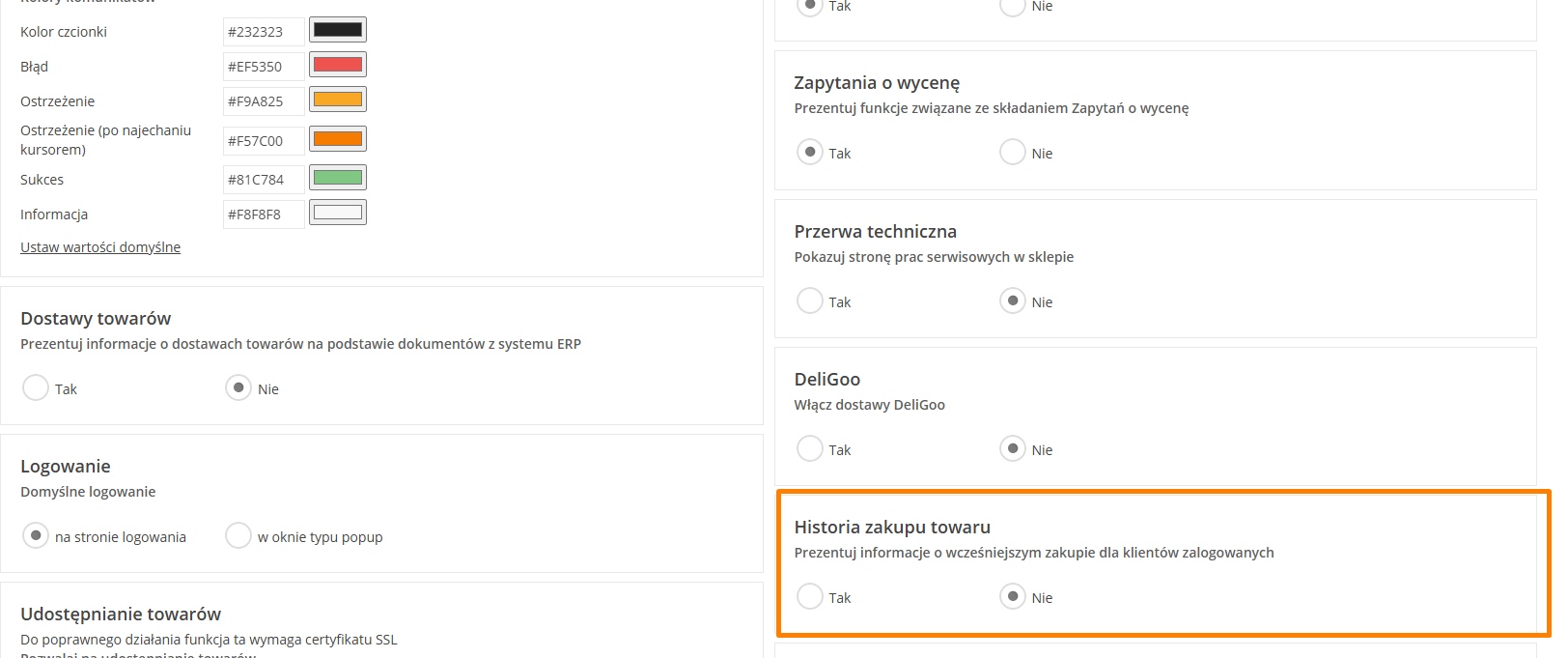
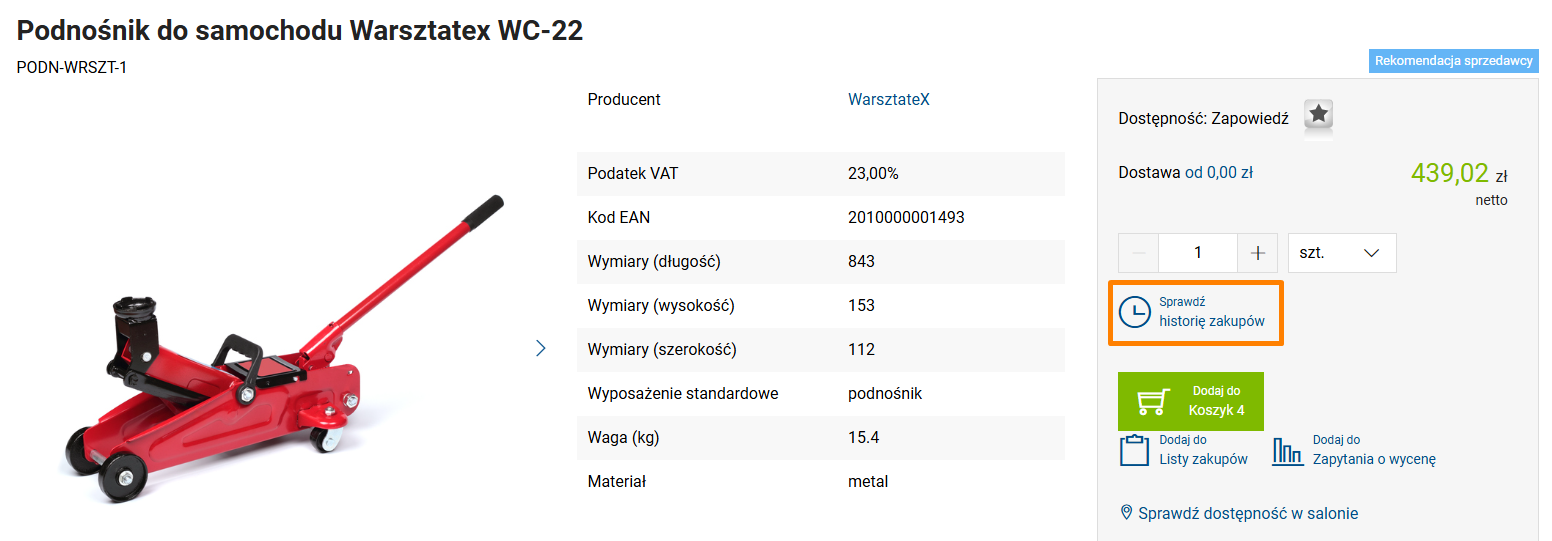
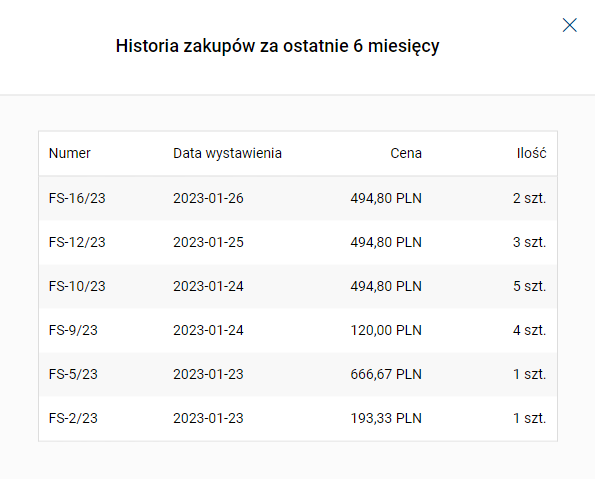
Informacja o tym, że towar znajduje się w koszyku.
W szablonie Szafir Klient zostanie poinformowany o tym, że dany produkt znajduje się już w koszyku. Po wyborze towaru i kliknięciu "Kup teraz", przy ponownej próbie dodania do koszyka, na przycisku pojawi się ikona oraz odpowiedni tooltip:
 Informacja widnieje na szczegółach towaru. W szablonie Szafir prezentacja tej informacji stanowi dodatek i domyślnie jest wyłączona.
Informacja widnieje na szczegółach towaru. W szablonie Szafir prezentacja tej informacji stanowi dodatek i domyślnie jest wyłączona.
 Żeby ją uruchomić, należy przejść do panelu administracyjnego, a następnie do sekcji Wygląd sklepu > Ustawienia zakładka Ogólne. Następnie po odnalezieniu sekcji "Informuj o tym, że towar znajduje się już w koszyku" należy zmienić opcję na "TAK". Po dokonaniu modyfikacji koniecznie zapisz i opublikuj zmiany.
Więcej o darmowych szablonach przeczytasz w artykule Gotowe szablony Comarch.
Żeby ją uruchomić, należy przejść do panelu administracyjnego, a następnie do sekcji Wygląd sklepu > Ustawienia zakładka Ogólne. Następnie po odnalezieniu sekcji "Informuj o tym, że towar znajduje się już w koszyku" należy zmienić opcję na "TAK". Po dokonaniu modyfikacji koniecznie zapisz i opublikuj zmiany.
Więcej o darmowych szablonach przeczytasz w artykule Gotowe szablony Comarch.Szablon Rubin - podstawowe informacje
Wstęp
Szablon Rubin jest dedykowany dla sklepów w wersji B2B. Wyróżnia się nowoczesnym wyglądem zgodnym z najnowszymi trendami oraz intuicyjną nawigacją, co pozwala na szybkie i komfortowe zakupy. Oferuje funkcje dedykowane dla modelu B2B, w tym umożliwia wykorzystanie Comarch e-Sklep Sync do wyświetlania zamówień, faktur i wydań zewnętrznych z systemu ERP. Przy pomocy Kreatora wyglądu, można dostosować układ elementów szablonu względem indywidualnych oczekiwań. Elastyczność konfiguracji szablonu sprawia, że jest on idealnym rozwiązaniem dla zróżnicowanych potrzeb biznesowych.
Główne wyróżniki szablonu:
Obsługa sprzedaży dla klientów biznesowych
Jako że szablon Rubin został zaprojektowany, aby umożliwić sprzedaż dla klientów biznesowych, obsługuje on funkcje dostosowane do modelu B2B. W ramach przykładowych udogodnień oferowanych przez szablon należy wymienić możliwości, takie jak:
Konfiguracja szablonu Rubin w panelu administracyjnym
Z poziomu panelu administracyjnego możesz dokonywać konfiguracji opcji wyglądu szablonu. Po przejściu do sekcji Wygląd sklepu > Ustawienia dostępne są ustawienia dla czterech zakładek:
Strona główna



 Możliwe jest także zaprezentowania zapisu do newslettera w formie banneru.
Możliwe jest także zaprezentowania zapisu do newslettera w formie banneru.





Lista towarów
1. Widoki list towarów
Lista towarów zawiera trzy różne widoki. W zakładce Wygląd sklepu > Ustawienia > Lista towarów jest możliwość wybrania domyślnego widoku:
 Każdy z nich ma inne zastosowanie i cechy charakterystyczne:
Każdy z nich ma inne zastosowanie i cechy charakterystyczne:



 W przypadku ustawień dla widoków szybkiej listy i rozbudowanych kafli, istnieje możliwość ustalenia ilości wyświetlanych atrybutów:
W przypadku ustawień dla widoków szybkiej listy i rozbudowanych kafli, istnieje możliwość ustalenia ilości wyświetlanych atrybutów:

2. Graficzna prezentacja wariantów
W ramach kafli możesz ustawić graficzną prezentację wariantów – po najechaniu na kafel zostaną zaprezentowane atrybuty w postaci:

3. Opis kategorii
Na liście towarów możesz wyświetlić także opis danej kategorii dodany po stronie systemu Comarch ERP. Jest on zaprezentowany w szablonie w następującej formie:
 Jeżeli został on wypełniony, możesz zdecydować czy ma być on domyślnie zwinięty czy rozwinięty:
Jeżeli został on wypełniony, możesz zdecydować czy ma być on domyślnie zwinięty czy rozwinięty:
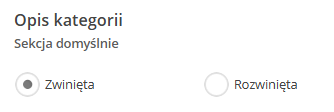
4. Panel filtra
W ramach ustawień listy towarów do dostosowania możliwe są też filtry. Z tego poziomu dostępne do skonfigurowania są następujące opcje:
 W przypadku takiego ustawienia przed wskazanym przyciskiem będzie prezentowane pięć wartości filtra – reszta zostanie zaprezentowana po rozwinięciu:
W przypadku takiego ustawienia przed wskazanym przyciskiem będzie prezentowane pięć wartości filtra – reszta zostanie zaprezentowana po rozwinięciu:


 Wskazane ustawienie wpływa na to, czy po wejściu na listę towarów będą wskazane wartości filtrów czy zostaną one zaprezentowane dopiero po rozwinięciu:
Wskazane ustawienie wpływa na to, czy po wejściu na listę towarów będą wskazane wartości filtrów czy zostaną one zaprezentowane dopiero po rozwinięciu:



Szczegóły towaru
1. Sekcja z towarem
W ramach szczegółów towaru możemy wyróżnić sekcje z towarem.
 W jej ramach prezentowane są zdjęcia towarów oraz informacje towarze, takie jak:
W jej ramach prezentowane są zdjęcia towarów oraz informacje towarze, takie jak:


2. Opis i specyfikacja
W pierwszej kolejności wskazane są opis i specyfikacja danego towaru. Wskazane elementy takie jak opis czy atrybuty towaru są możliwe do dodania po stronie systemów Comarch ERP.

3. Podmiot odpowiedzialny
Zgodnie z rozporządzeniem GPSR w szablonie możliwe jest zaprezentowanie podmiotów odpowiedzialnych. Konfiguracja w ramach wyświetlenia wskazanych informacji w szablonie została opisana w artykule: Jak dostosować e-Sklep do wymogów Rozporządzenia GPSR?

4. Opinie o towarze
Na szczegółach towaru możliwe do wyświetlenia są opinie o towarze. Sekcja jest wzbogacona o paski informujące o ilości poszczególnych ocen. Obsłużone zostało również zgłaszanie opinii zgodnie z Aktem o usługach cyfrowych DSA.

5. Pliki do pobrania
Sekcja z plikami do pobrania zwiera pliki załączone na karcie towaru po stronie systemu Comarch ERP:

6. Zestawy
W przypadku korzystania z systemu Comarch ERP Optima, do zaprezentowania na stronie szczegółów towaru możliwe są zestawy:
 Dzięki wskazanej prezentacji, klient może dowiedzieć się o promocyjnej ofercie zakupu kilku towarów jednocześnie w tańszej cenie.
Dzięki wskazanej prezentacji, klient może dowiedzieć się o promocyjnej ofercie zakupu kilku towarów jednocześnie w tańszej cenie.
7. Towary podobne i akcesoria
Dla towarów skonfigurowanych w systemie Comarch ERP XL istnieje możliwość zdefiniowania Towarów podobnych lub Akcesoriów. Aby wskazana sekcja była dostępna w e-Sklepie, należy ją skonfigurować po stronie Comarch ERP XL zgodnie z fragmentem instrukcji, w którym opisano obsługę towarów podobnych lub akcesoriów dla towaru. W przypadku zamienników, możliwe jest także ich skonfigurowanie w Comarch ERP Optima.
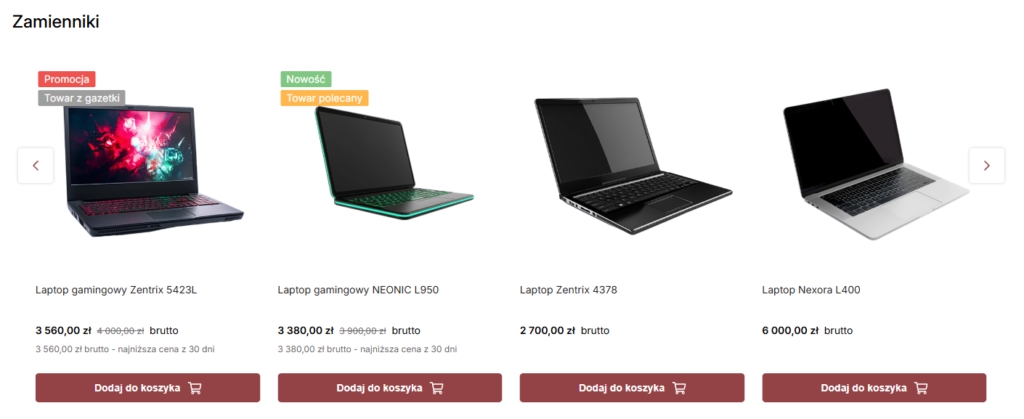
Koszyk
Po przejściu na stronę koszyka wyświetla się podsumowanie dodanych do niego towarów. Wskazana sekcja ma na celu prezentację towarów w ramach rekomendacji zakupowych, aby zachęcić klienta do dalszych zakupów.
W szablonie Rubin składanie zamówienia zostało zaprojektowane tak, aby użytkownik mógł w jednym kroku wypełnić niezbędne dane:
 Po uzupełnieniu powyższych informacji i zakupie towaru można przejść do podsumowania, w którym prezentowane są m.in. wcześniej wprowadzone dane klienta.
W ramach koszyka istnieje możliwość włączenia prezentacji wartości rabatów dla danego zamówienia, zgodnie z ustawieniem:
Po uzupełnieniu powyższych informacji i zakupie towaru można przejść do podsumowania, w którym prezentowane są m.in. wcześniej wprowadzone dane klienta.
W ramach koszyka istnieje możliwość włączenia prezentacji wartości rabatów dla danego zamówienia, zgodnie z ustawieniem:

 Dodatkowo, w przypadku dostaw, możliwe jest także włączenie edycji daty dostawy:
Dodatkowo, w przypadku dostaw, możliwe jest także włączenie edycji daty dostawy:


Zapytanie o wycenę
W modelu sprzedaży B2B często spotyka się spersonalizowane wyceny dla różnych kontrahentów. Na wysokość cen wpływają takie czynniki jak zmieniające się ceny towarów, ilość zamówionych produktów, sytuacja rynkowa oraz szczególne warunki ustalone w umowach między sprzedawcą a klientem. Z tego względu w szablonie Rubin istnieje możliwość dodawania towarów do zapytania o wycenę zgodnie z ustawieniem:
 Do zapytania o wycenę możesz przejść z poziomu nagłówka, klikając ikonę "Zapytanie o wycenę". Po kliknięciu w szablonie prezentowany jest panel boczny z towarami dodanymi do zapytania:
Do zapytania o wycenę możesz przejść z poziomu nagłówka, klikając ikonę "Zapytanie o wycenę". Po kliknięciu w szablonie prezentowany jest panel boczny z towarami dodanymi do zapytania:
 Po przejściu do szczegółów, dostępny jest formularz:
Po przejściu do szczegółów, dostępny jest formularz:
 Obsługa zapytań jest w dalszej kolejności procesowana po stronie panelu administracyjnego. W dalszej kolejności zarówno zapytanie o wycenę, jak i utworzona z niego oferta sprzedaży jest dostępna dla klienta z poziomu Profilu klienta.
Obsługa zapytań jest w dalszej kolejności procesowana po stronie panelu administracyjnego. W dalszej kolejności zarówno zapytanie o wycenę, jak i utworzona z niego oferta sprzedaży jest dostępna dla klienta z poziomu Profilu klienta.
Profil klienta
1. Ustawienia profilu klienta
W przypadku ustawień profilu klienta w ramach: Wygląd sklepu > Ustawienia > Zarządzanie strefą klienta widoczna jest lista elementów zamieszczonych w e-Sklepie. Lista składa się z następujących ustawień:
2. Dokumenty dostępne w profilu klienta
W ramach profilu klienta dostępne są dokumenty związane z procesem zamówienia w e-Sklepie.
Z tego poziomu klient ma dostęp do zakładek prezentujących:

3. Zapytania o wycenę i oferty sprzedaży
Z tego poziomu klient ma dostęp również do listy z wykonanymi zapytaniami o wycenę.
 Po stworzeniu wyceny na dane zapytanie, w zakładce Oferta sprzedaży pojawi się oferta do zaakceptowania przez klienta:
Po stworzeniu wyceny na dane zapytanie, w zakładce Oferta sprzedaży pojawi się oferta do zaakceptowania przez klienta:
 Więcej informacji na temat zapytań i ofert sprzedaży można znaleźć w artykułach: Zapytaj o cenę oraz Jak stworzyć ofertę sprzedaży i zapytanie ofertowe?
Więcej informacji na temat zapytań i ofert sprzedaży można znaleźć w artykułach: Zapytaj o cenę oraz Jak stworzyć ofertę sprzedaży i zapytanie ofertowe?
4. Reklamacje/zwroty
Klient ma możliwość zareklamowania towaru po przejściu na szczegóły zamówienia. Z tego poziomu jest możliwość wybrania opcji reklamacji dla towaru:
 Informacje o reklamacjach znajdą się w zakładce Reklamacje/ Zwroty:
Informacje o reklamacjach znajdą się w zakładce Reklamacje/ Zwroty:

5. Moje dane
W zakładce Moje dane klient ma możliwość weryfikacji wprowadzonych danych jako firma bądź osoba fizyczna. W tym miejscu wyświetlone są także uzupełnione adresy dostawy – wskazany jest także adres domyślny.

6. Pracownicy
We wskazanej zakładce istnieje możliwość dodania pracownika, jak również jego zablokowania.
 Dodatkowo jeżeli pracownik jest przypisany do kilku firm istnieje możliwość zmiany firmy z poziomu nagłówka sklepu:
Dodatkowo jeżeli pracownik jest przypisany do kilku firm istnieje możliwość zmiany firmy z poziomu nagłówka sklepu:
 Więcej na temat pracowników w e-Sklepie możesz dowiedzieć się w artykule: Wielu pracowników kontrahenta.
Więcej na temat pracowników w e-Sklepie możesz dowiedzieć się w artykule: Wielu pracowników kontrahenta.
7. Twoje konto
We wskazanej zakładce znajdują się dane kontaktowe klienta, jak i dane do logowania – e-mail i hasło. Z tego poziomu dostępna jest również historia konta

8. Zgody
W tym miejscu klientowi prezentowana jest lista zaakceptowanych zgód:

9. Do pobrania
Poprzez dodanie załączników do karty kontrahenta w systemie Comarch ERP XL w szablonie Rubin jest możliwe wyświetlanie listy plików do pobrania dla zalogowanych użytkowników. Są one widoczne i dostępne do pobrania w Profilu Klienta we wskazanej zakładce.
Sposób konfiguracji wskazanych plików został opisany w artykule: Lista plików Klienta – Do pobrania
10. Promocje
Dzięki wskazanej zakładce klienci mogą sprawdzić, jakie rabaty aktualnie posiadają. Widoczne w tej zakładce rabaty są przesyłane z systemu ERP oraz ustalane w Panelu Administracyjnym Comarch e-Sklep. Obsługiwane rabaty:
 Aby wskazane promocje wyświetlały się w profilu klienta należy włączyć ustawienie w Wygląd sklepu > Ustawienia > Ogólne:
Aby wskazane promocje wyświetlały się w profilu klienta należy włączyć ustawienie w Wygląd sklepu > Ustawienia > Ogólne:
 Informacje o konfiguracji rabatów można znaleźć w ramach artykułu: Rabaty – rodzaje i zasady wyliczania.
Informacje o konfiguracji rabatów można znaleźć w ramach artykułu: Rabaty – rodzaje i zasady wyliczania.
Listy zakupów
W szablonie Rubin dla wersji sklepu B2B możliwe jest posiadanie wielu list zakupów. Funkcja dostępna jest tylko dla zalogowanych klientów. Umożliwia ona zaplanowanie zakupów z wyprzedzeniem w uporządkowany sposób poprzez tworzenie list na różne okazje i ustawianie dla nich daty przypomnienia:
Po przejściu do list istnieje możliwość utworzenia nowej listy:

 W ramach listy jest możliwa do ustawienia data przypomnienia:
W ramach listy jest możliwa do ustawienia data przypomnienia:
 Dodatkowo z tego poziomu klient ma możliwość nadania liście nazwy, przeniesienia jej do zapytania o wycenę, jak również dodania towarów z listy do koszyka.
Dodatkowo z tego poziomu klient ma możliwość nadania liście nazwy, przeniesienia jej do zapytania o wycenę, jak również dodania towarów z listy do koszyka.

Lookbook
Lookbook oferuje możliwość przedstawienia towarów bezpośrednio na zdjęciu w formie zaznaczonych pinezek. W szablonie Rubin możliwe jest stworzenie wielu lookbooków. Będą one w takim wypadku prezentowane w formie listy:
 Szczegóły lookbooka charakteryzują się precyzyjnym oznaczeniem towarów na zdjęciu. Dzięki znacznikom umieszczonym na grafice Twoi klienci będą mogli podejrzeć towar i dodać go bezpośrednio do koszyka lub listy zakupów. Po kliknięciu na przycisk z plusem wyświetli się popup ze szczegółami towaru oraz opcją zakupu.
Szczegóły lookbooka charakteryzują się precyzyjnym oznaczeniem towarów na zdjęciu. Dzięki znacznikom umieszczonym na grafice Twoi klienci będą mogli podejrzeć towar i dodać go bezpośrednio do koszyka lub listy zakupów. Po kliknięciu na przycisk z plusem wyświetli się popup ze szczegółami towaru oraz opcją zakupu.

Blog
 Szczegółowe informacje na temat konfiguracji bloga w e-Sklepie znajdują się w artykule: Jak skonfigurować blog?
Szczegółowe informacje na temat konfiguracji bloga w e-Sklepie znajdują się w artykule: Jak skonfigurować blog?
